領先的 SWF 到 GIF 轉換器和 3 個最佳替代品
 更新於 歐麗莎 / 24年2023月16日30:XNUMX
更新於 歐麗莎 / 24年2023月16日30:XNUMX使用 Adobe Flash 編輯視頻會將它們保存為 SWF 或 Small Web Format 格式。 此文件格式包含視頻、基於矢量的動畫等。 如果要將 SWF 文件格式用作 GIF 怎麼辦? 您可以轉換文件。 GIF 通常用於社交媒體,例如 Facebook、Messenger 等。 大多數人用它們來表達他們的情緒或感受。
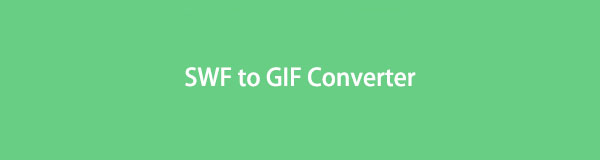
這篇文章有 FoneLab Video Converter Ultimate 是最好的轉換器。 除此之外,您還將看到其前 3 名領先的替代轉換器。 請向下滾動以了解指南。

指南清單
第 1 部分。 使用 FoneLab Video Converter Ultimate 的最佳 SWF 到 GIF 轉換器
從無數的結果中很難找到可靠的 SWF 到 GIF 轉換器。 有些工具不可信,可能會破壞原始文件。 如果你想保護你的文件, FoneLab 視頻轉換器終極版 是您可以使用的軟件。 此工具支持各種文件格式,包括 GIF、JPEG、PNG、BMP、MPG 等等! 除此之外,將 SWF 轉換為 GIF 後,該軟件不會改變文件的質量。 另一方面,你可以 調整視頻文件的質量 並使用增強器工具對其進行增強。 閱讀下面的指南以使用此工具將 SWF 轉換為 GIF。
Video Converter Ultimate是最好的視頻和音頻轉換軟件,可以快速,高輸出圖像/聲音質量將MPG / MPEG轉換為MP4。
- 轉換任何視頻/音頻,例如MPG,MP4,MOV,AVI,FLV,MP3等。
- 支持1080p / 720p HD和4K UHD視頻轉換。
- 強大的編輯功能,如修剪,裁切,旋轉,效果,增強,3D等。
步驟 1點擊 免費下載 FoneLab Video Converter Ultimate 主界面上的按鈕。 在您的計算機上設置該工具,然後啟動它。 之後,選擇 變流器 軟件頂部的按鈕。 將 SWF 文件從您的計算機拖到該工具以將其上傳。
注意:如果您不知道如何拖動視頻,請單擊 加號 按鈕。 之後,文件資源管理器相冊將彈出在屏幕上。 選擇要轉換的視頻,然後單擊 已提交 按鈕。
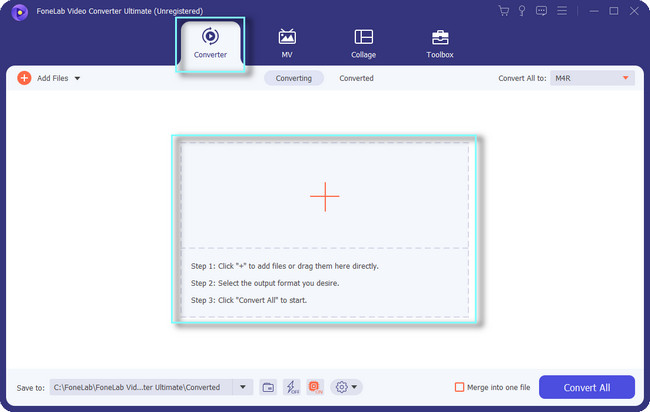
步驟 2點擊 途徑 在繼續轉換過程之前,您的視頻。 如果您正在轉換多個文件並想合併它們,請單擊 合併成一個文件 按鈕。
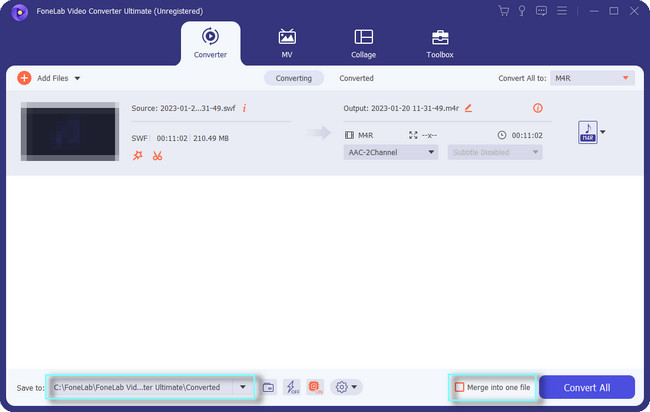
步驟 3在軟件的右上角,點擊 全部轉換為 按鈕。 之後,選擇 影像介面應用 部分。 之後,在底部的搜索欄中搜索 GIF。 雙擊 GIF 文件的大小。
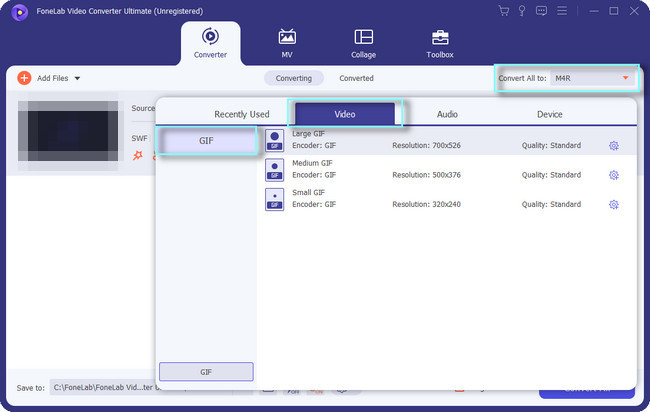
步驟 4如果文件已準備好轉換,請單擊 轉 軟件底部的按鈕。 之後,等待轉換過程結束。 稍後,將視頻保存在您的計算機上。
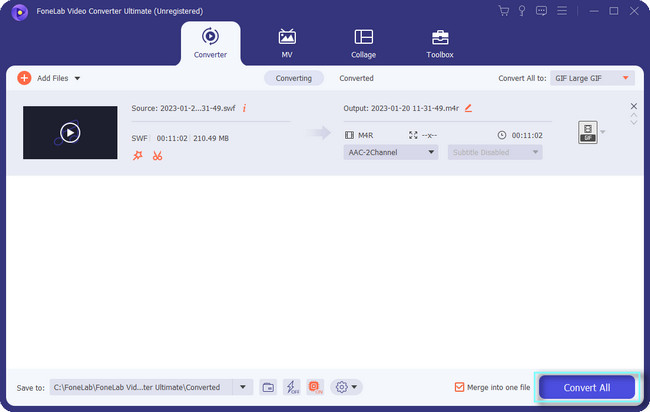
除此之外,您還可以使用下面的其他工具。 您知道可以在線將 SWF 轉換為 GIF 嗎? 如果是這樣,請轉到下一部分,因為最好有穩定的互聯網連接。 繼續前行。
Video Converter Ultimate是最好的視頻和音頻轉換軟件,可以快速,高輸出圖像/聲音質量將MPG / MPEG轉換為MP4。
- 轉換任何視頻/音頻,例如MPG,MP4,MOV,AVI,FLV,MP3等。
- 支持1080p / 720p HD和4K UHD視頻轉換。
- 強大的編輯功能,如修剪,裁切,旋轉,效果,增強,3D等。
第 2 部分。前 3 名 SWF 到 GIF 轉換器
很難尋找其他轉換器,因為大多數用於將 SWF 轉換為 GIF 的軟件或平台都會破壞文件的質量。 幸運的是,除了上述軟件之外,這篇文章還準備了您可以使用的所有可能的轉換器。 但是,有些只有在您有互聯網連接時才會起作用。 除此之外,其中一些有錯誤並且加載速度比上面最快的轉換器慢。 沒有什麼能阻止您將 SWF 文件轉換為 GIF 格式。 請閱讀以下指南以獲得最佳文件效果。 繼續前行。
選項 1.CloudConvert
CloudConvert 是最安全的轉換器之一。 轉換後,您是唯一可以訪問您的文件的人。 在這種情況下,沒有人會看到或偷走它們。 在線工具會保護您文件的安全。 除此之外,您還可以在轉換後在文件上添加水印。 此外,此在線工具允許您 修剪視頻. 但是,此 SWF 到 GIF 轉換器僅支持 200 種格式。 在這種情況下,轉換文件存在限制。 幸運的是,它同時支持 SWF 和 GIF。 閱讀下面的指南。
步驟 1在線搜索 CloudConvert。 之後,在轉換部分選擇 SWF 到 GIF。 點擊 選擇文件 按鈕上傳要轉換的 SWF 文件。
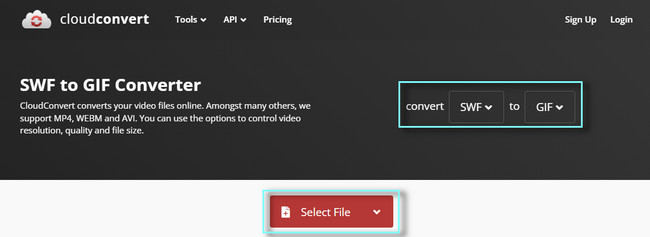
步驟 2點擊 轉 按鈕並等待過程結束。 稍後,將文件保存在您的計算機上。
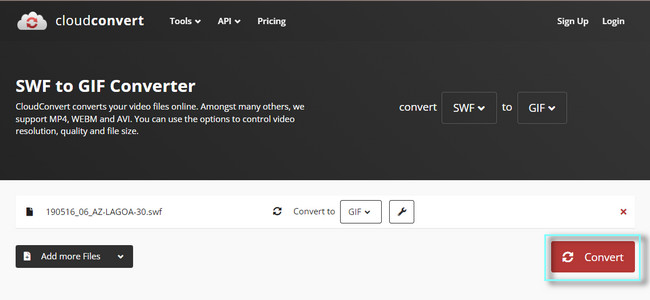
選項 2. SWF 到 GIF 動畫
從軟件本身的名稱來看,它是一個免費的 SWF 到 GIF 轉換器。 它支持多種文件格式,您可以將這些文件格式轉換為流行的圖像格式。 示例包括 JPG、BMP、GIF、TIFF、TGA 和 ICO。 除此之外,您可以設置文件的每秒幀速率來控制其速率。 但是,您只能在 Windows 中使用該軟件。 您可以通過閱讀以下步驟來探索該軟件。
步驟 1點擊 免費下載 按鈕下載軟件。 之後,在您的計算機上進行設置,然後運行它。
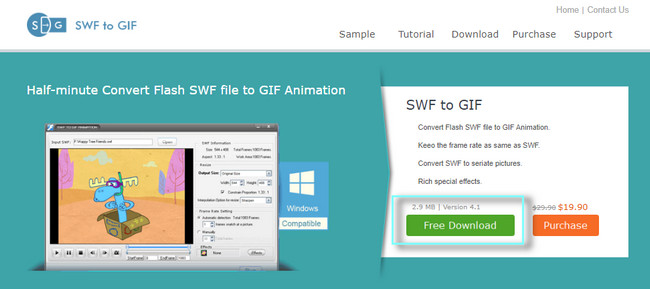
步驟 2點擊 已提交 按鈕並上傳視頻。 之後,單擊 跑 工具底部的按鈕開始轉換。 處理後保存視頻。
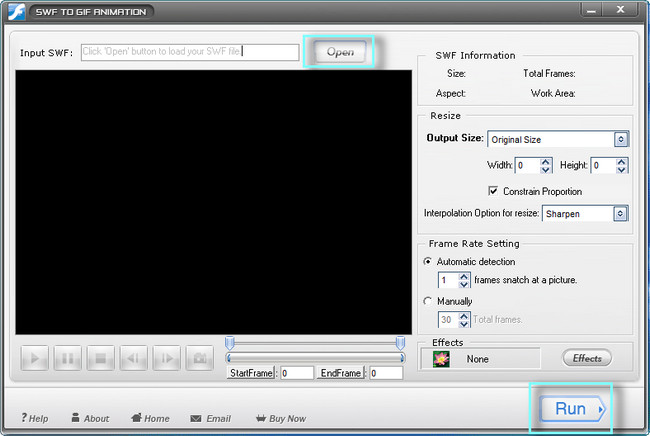
選項3。Convertio
另一個在線 SWF 到 GIF 轉換器是 Convertio。 在該工具的主頁上,您將看到 SWF 轉 GIF 的說明。 除此之外,您還將看到有關如何使用該平台的指南。 您還將在網頁底部看到使用該工具的人的反饋。 您無需註冊即可使用該平台。 但是,該平台將限制您最多轉換 100 MB 的文件。 這是最大尺寸。 如果你想超過那個大小,你需要登錄。你還想使用它嗎? 繼續前行。
步驟 1點擊 選擇文件 按鈕上傳文件。 之後,選擇 SWF到GIF 右側的選項。
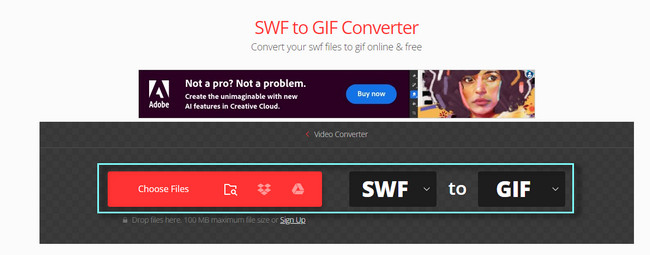
步驟 2選擇並勾選 轉 按鈕開始該過程。 之後,保存 的GIF 您的計算機上的文件。
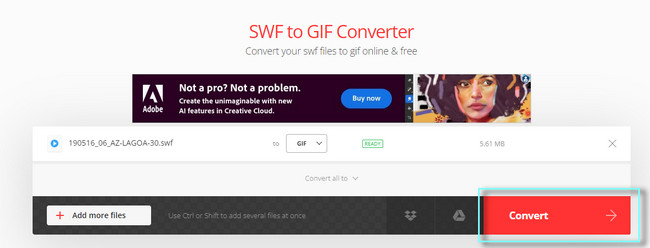
Video Converter Ultimate是最好的視頻和音頻轉換軟件,可以快速,高輸出圖像/聲音質量將MPG / MPEG轉換為MP4。
- 轉換任何視頻/音頻,例如MPG,MP4,MOV,AVI,FLV,MP3等。
- 支持1080p / 720p HD和4K UHD視頻轉換。
- 強大的編輯功能,如修剪,裁切,旋轉,效果,增強,3D等。
第 3 部分。 關於 SWF 到 GIF 和轉換器的常見問題解答
我可以使用 FoneLab Video Converter Ultimate 在我的視頻上添加水印嗎?
是的。 您可以使用該軟件在視頻上添加水印。 您只需要轉到上面工具的 MV 部分。 之後,單擊 編輯 按鈕。 選擇 水印 主界面頂部的部分。 您可以選擇您喜歡的水印,例如 文本 or 圖片 水印。 稍後,單擊 OK 按鈕應用更改。 最後,導出視頻並保存。
SWF 文件的缺點是什麼?
大多數文件格式的缺點是兼容性。 如果您有 SWF 文件並想播放它,則需要下載 Macromedia Flash。 這就是如果您的操作系統不支持 SWF,您需要轉換文件的原因。
Video Converter Ultimate是最好的視頻和音頻轉換軟件,可以快速,高輸出圖像/聲音質量將MPG / MPEG轉換為MP4。
- 轉換任何視頻/音頻,例如MPG,MP4,MOV,AVI,FLV,MP3等。
- 支持1080p / 720p HD和4K UHD視頻轉換。
- 強大的編輯功能,如修剪,裁切,旋轉,效果,增強,3D等。
FoneLab 視頻轉換器終極版 是最好的轉換器。 它具有可用於將 SWF 轉換為 GIF 的功能。 立即下載!
